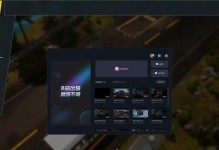在购买新电脑后,我们常常需要安装操作系统。而通过U盘安装系统成为越来越流行的选择,因为它便捷、高效且可重复利用。本文将为您提供一份详细教程,指导您如何使用U盘来给新电脑安装系统。

1.确定U盘的可用容量

在开始之前,确保您选择的U盘容量足够大,以容纳所需的系统文件和软件。推荐使用至少16GB的U盘,以确保能够安装各种操作系统。
2.下载合适的系统镜像文件
在正式开始之前,您需要下载适用于您的电脑的操作系统镜像文件。可在官方网站或第三方软件提供商的网站上找到并下载相应的ISO文件。

3.格式化U盘
将U盘插入计算机后,打开计算机资源管理器,右键点击U盘并选择“格式化”。选择默认的文件系统和分配单元大小,然后点击“开始”按钮,等待格式化完成。
4.创建可引导的U盘
使用专门的U盘启动创建工具(如Rufus)来创建一个可引导的U盘。选择刚刚下载的操作系统镜像文件,选择U盘作为目标设备,并点击“开始”按钮,等待过程完成。
5.设定电脑启动顺序
进入新电脑的BIOS设置界面,找到“启动选项”或“启动顺序”选项。将U盘作为启动顺序中的第一选项,并保存设置。
6.重启电脑并安装系统
重新启动电脑后,系统将自动从U盘启动。按照屏幕上的提示选择语言、时区和其他设置,然后开始安装系统。
7.选择合适的安装选项
在安装过程中,您将被要求选择安装类型。根据您的需求选择全新安装或升级安装,并根据提示完成相关设置。
8.分区和格式化硬盘
如果您选择全新安装,则需要对硬盘进行分区和格式化。根据提示,创建主分区、逻辑分区或其他所需分区,并选择文件系统进行格式化。
9.安装系统和驱动程序
接下来,系统会自动复制所需文件并开始安装。完成后,您可以在此阶段选择安装必要的驱动程序和其他软件。
10.完成系统安装
当所有文件和软件安装完毕后,系统将要求您重启电脑。此时,将U盘从电脑中取出,以免再次从U盘启动。
11.检查系统设置
重新启动电脑后,确认系统已经正确安装。检查设备管理器、网络连接等系统设置,确保所有硬件和驱动程序都正常工作。
12.安装系统更新
连接到互联网后,及时更新操作系统以获取最新的安全性和性能修复程序。打开更新设置,选择自动或手动更新系统。
13.安装必要的软件
根据个人需求和使用习惯,安装必要的软件和工具,如办公套件、浏览器、杀毒软件等。
14.备份系统
在使用新电脑一段时间后,及时备份系统以防数据丢失。使用可靠的备份工具或云服务定期备份重要文件。
15.探索新系统
现在,您可以开始探索和享受新电脑上的全新操作系统,体验其提供的各种功能和便利性。
通过本文所提供的详细教程,您可以轻松使用U盘为新电脑安装操作系统。记住正确的步骤和注意事项,让您的系统安装过程更加顺利和高效。希望本文对您有所帮助!